今回はWindows11 HomeからWindows11 Proへのアップグレード方法についてご紹介いたします。
Windows11には大きく分けて、個人・家庭向けの「Home」、企業ユーザー向けの「Pro」、大規模企業ユーザー向けの「Enterprise」、教育機関向けの「Education」の4つのエディションがあります。ビジネス用途で使用する場合は、ドメイン参加(ActiveDirectoryドメイン参加機能)、リモートデスクトップのホスト(ホスト側の遠隔操作機能)、BitLockerドライブ暗号化(ドライブの暗号化機能)、Hyper-V(ハードウェア仮想化機能)などといった機能が必要になるときがあります。既に個人・家庭向けの「Home」のエディションをお使いの場合でも、後から企業ユーザー向けの「Pro」へのアップグレードが可能です。Windows11 HomeからWindows11 Proにアップグレードするためには、Windows11 Proのライセンスが必要になりますが、Microsoft Storeからライセンスの購入やアップグレードができるようになっています。
それではWindows11 Proへのアップグレード方法の手順をご紹介していきます。
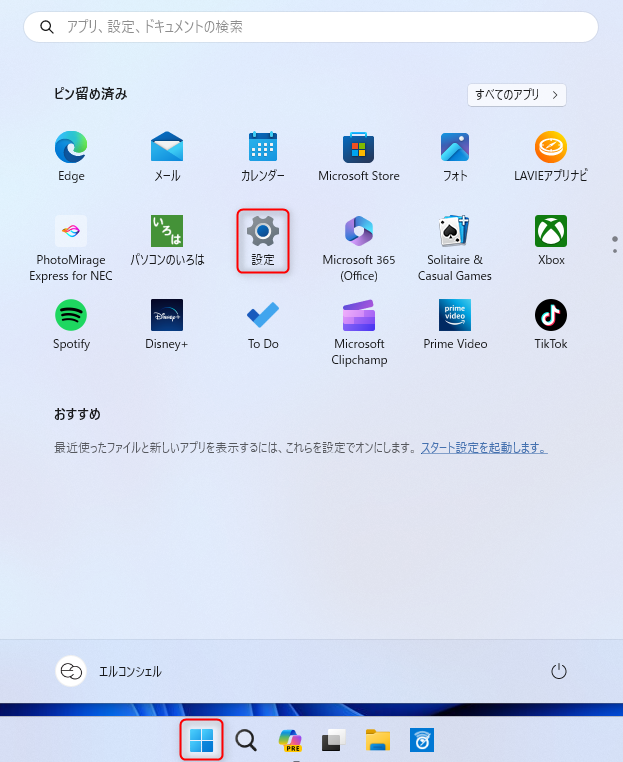
1.デスクトップ画面中央の「スタート」をクリックし、「設定」をクリックします。
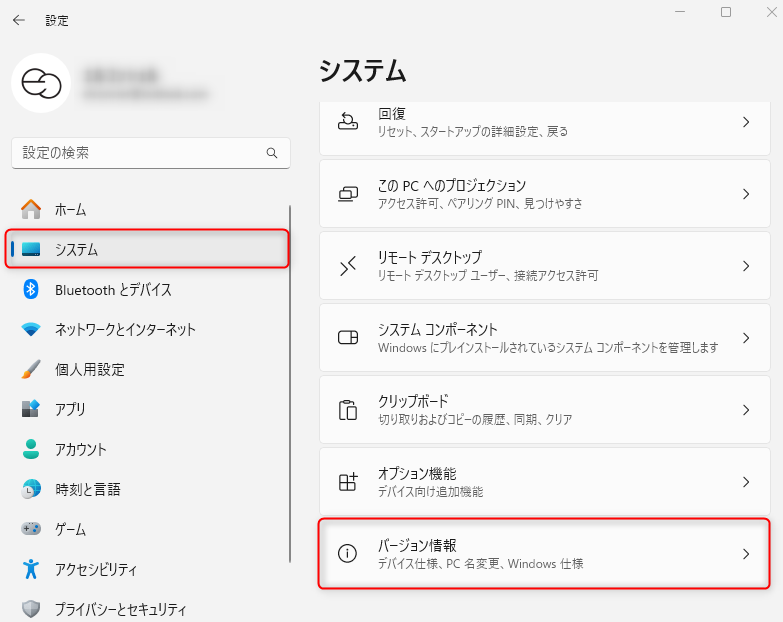
2.【設定】が表示されますので、画面左の項目から「システム」をクリックし、システムの中にある「バージョン情報」をクリックします。
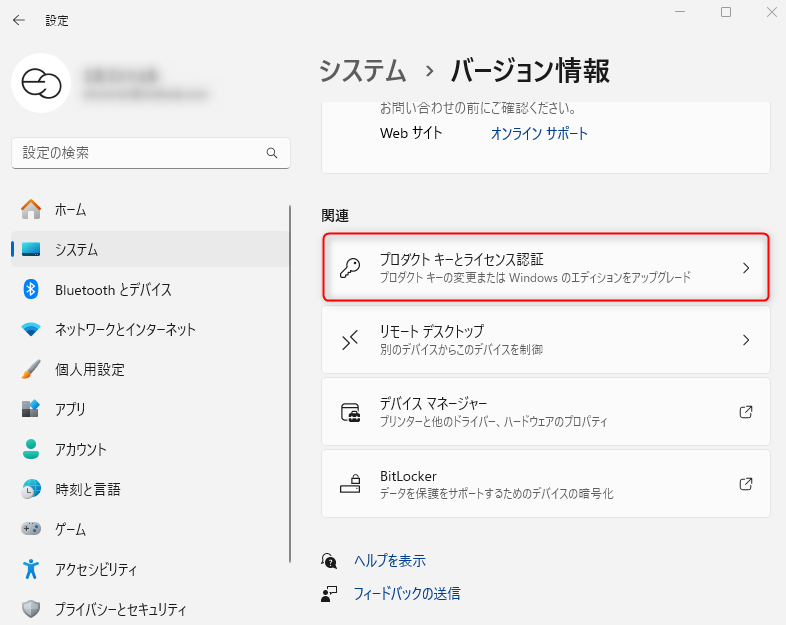
3.【バージョン情報】が表示されますので、関連の中にある「プロダクトキーとライセンス認証」クリックします。
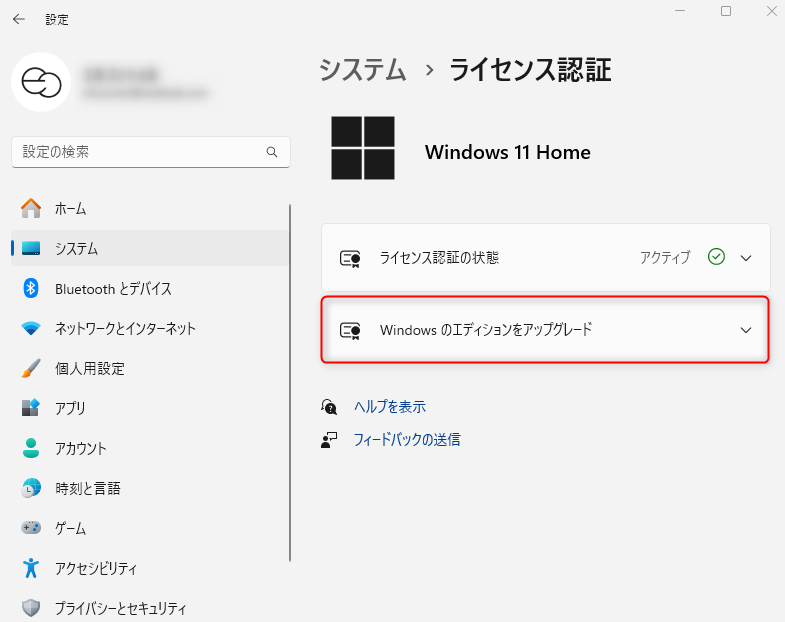
4.【ライセンス認証】が表示されますので、「Windowsのエディションをアップグレード」をクリックします。
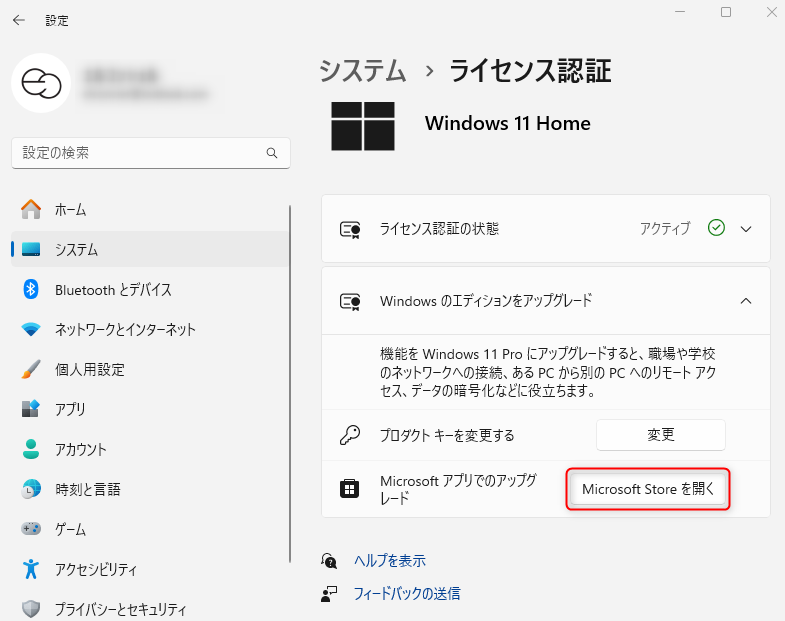
5.【Microsoftアプリでのアップグレード】が表示されますので、「Microsoft Storeを開く」をクリックします。
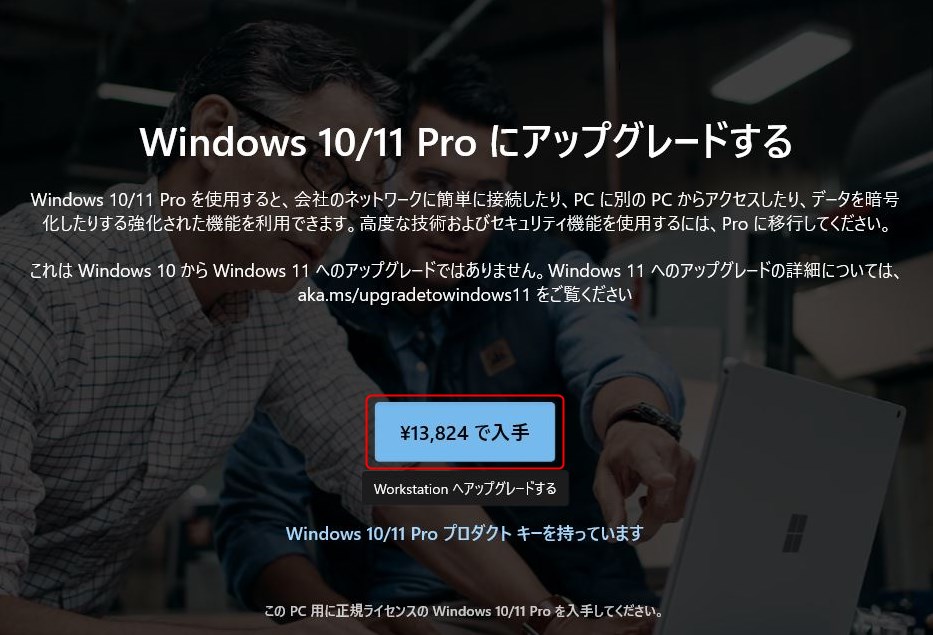
6.【Windows10/11 Proにアップグレードする】が表示されますので、「¥13,824で入手」をクリックします。
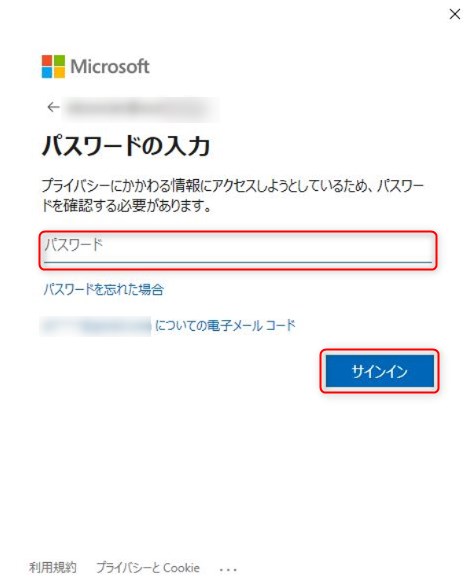
7.【パスワードの入力】が表示されますので、マイクロソフトアカウントのパスワードを入力して、「サインイン」をクリックします。
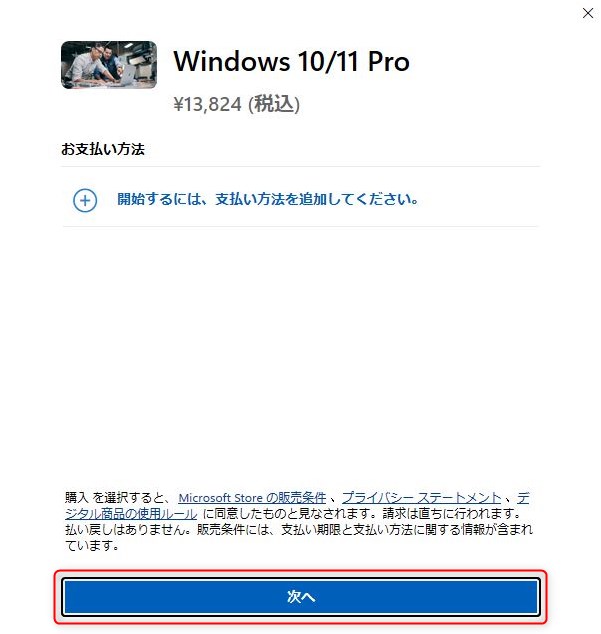
8.【Windows10/11 Pro】が表示されますので、「次へ」をクリックします。
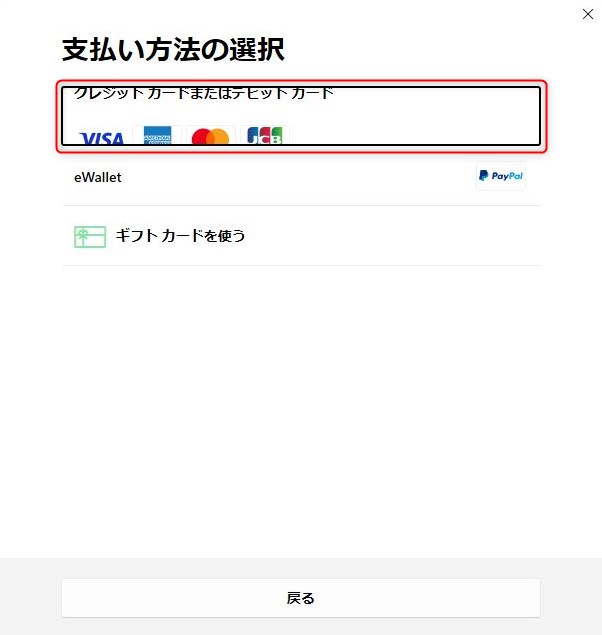
9.【支払い方法の選択】が表示されますので、「クレジットカードまたはデビットカード」をクリックし、お支払い情報を入力します。
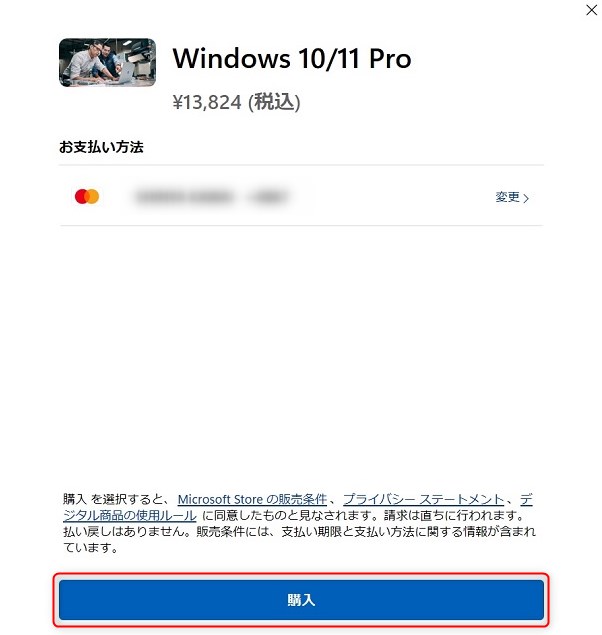
10.【Windows10/11 Pro】が表示されますので、「購入」をクリックします。
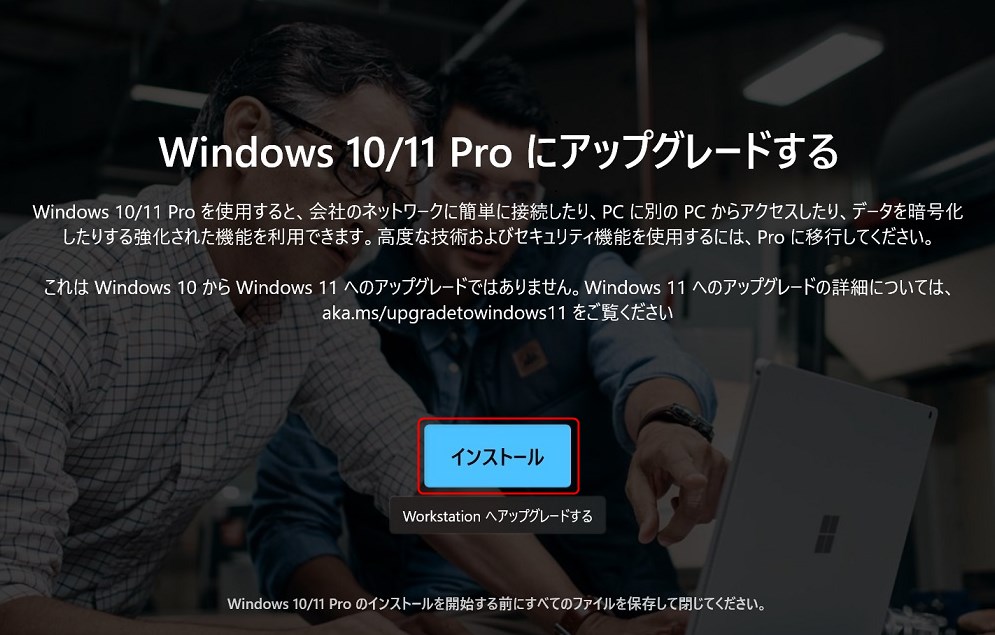
11.【Windows10/11 Proにアップグレードする】が表示されますので、「インストール」をクリックします。
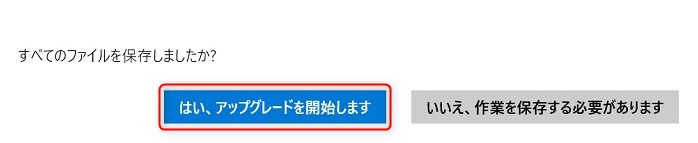
12.【すぺてのファイルを保存しましたか?】が表示されますので、「はい、アップグレードを開始します」をクリックします。
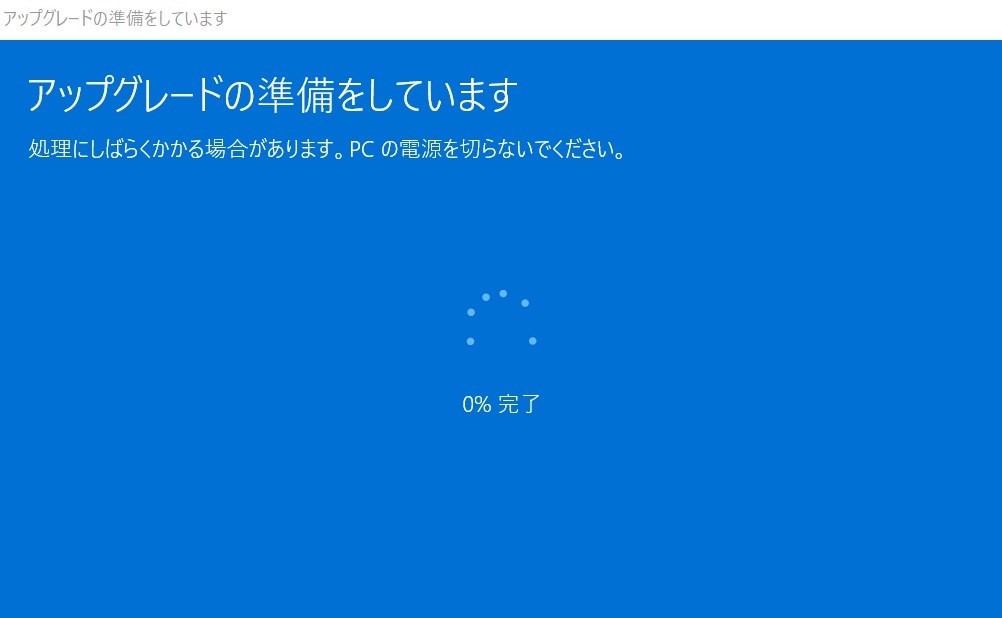
13.【アップグレードの準備をしています】が表示されますので、そのままお待ちください。
これでWindows11 Proへのアップグレードは以上になります。
Windows 11 Proには、Windows11 Homeの機能には無いビジネスに役立つ機能が追加されています。
社内のパソコン管理がしやすいドメイン参加機能、遠隔操作が可能なリモートデスクトップ機能、ドライブを暗号化するBitLocker機能、複数のパソコンの仮想化を可能にするHyper-V機能などの機能が充実しています。ビジネスで利便性やセキュリティの向上に役立ちますので、Windows11 Proにアップグレードを検討してみてはいかがでしょうか。
お気軽にお問い合わせください。
0120-776-023
営業時間 9:00-21:00
(年中無休・土日祝もOK)


